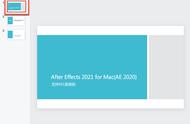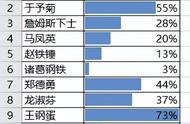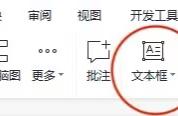在播放幻灯片时,用户可以根据需要来选择演示文稿的部分内容进行放映,大家在日常放映幻灯片时,最常用的就是从头开始和从当前幻灯片开始,用户还可以根据需要设置幻灯片的放映,让幻灯片自己放映或隐藏不想播放的幻灯片,今天我就给大家一一进行介绍。
从头开始
顾名思义,从头开始就是从第一页开始播放当前幻灯片,这个非常好理解,除了我们在“幻灯片放映”菜单栏下选择“从头开始”命令,还可利用快捷键“F5”使当前演示文稿从头开始播放。也可以点击右下角的幻灯片放映图标,进行播放。
从当前幻灯片开始
这个也非常好理解,如果我们想要当前演示文稿从某一页幻灯片开始播放,只需选中想要播放的某一页幻灯片,执行“幻灯片放映”菜单栏下的“从当前幻灯片开始”命令即可,当然,它也有一个快捷键“Shift F5”。 也可以点击右下角的幻灯片放映图标,进行播放。
自定义幻灯片放映
自定义幻灯片放映,就是仅显示选择的幻灯片,这是缩短演示文稿或面向不同的观众进行定制的方法,而且我们只需选择要使用的幻灯片,将它们添加到新幻灯片放映,并根据需要更改幻灯片顺序,就大功告成了。
设置自动换片时间
如果我们在演讲时,不方便利用鼠标和键盘来进行换页,这时我们就可以为每一张幻灯片设置自动换片的时间,用户可以根据演讲内容时间的长短,为每一页幻灯片设置相应的时间,在“切换”菜单栏中,找到“计时”选项,在“设置自动换片时间”前打勾,并输入当前幻灯片需要停留的时间。
隐藏幻灯片
隐藏幻灯片从字面上不难理解,就是在播放时将不需要的幻灯片进行隐藏,操作非常简单,选择我们不想让观众看到的幻灯片,执行“幻灯片放映”菜单栏下的“隐藏幻灯片”命令即可将当前页幻灯片隐藏。
如果你还有更好的方法,可以在评论区分享你的经验,你学会了吗?记得点赞加关注噢!
如有侵权,请联系删除!